- โปรแกรมฟรี EaseUS
- Data Recovery Wizard Free
- Todo Backup Free
- Partition Master Free
Table of Contents
![]() Related Posts
Related Posts
MP3 ได้รับความนิยมอย่างมากในช่วงไม่กี่ปีที่ผ่านมา และคนส่วนใหญ่มีรูปแบบดิจิทัลที่ช่วยให้สามารถฟังเพลงได้ทุกที่ทุกเวลา อย่างไรก็ตาม รูปแบบเสียงนี้อาจเสียหายได้ ซึ่งถือเป็นเรื่องปกติแต่ก็สร้างความรำคาญ โดยเฉพาะอย่างยิ่งสำหรับคนรักเสียงเพลง
โพสต์นี้จะอธิบายสาเหตุและวิธีแก้ไข แต่ก่อนหน้านั้น เรามาเรียนรู้เพิ่มเติมเกี่ยวกับวิธี การซ่อมแซมไฟล์ MP3 บน Mac กันก่อน
แก้ไข 1. ซ่อมแซมไฟล์ MP3 บน Mac ด้วยซอฟต์แวร์ซ่อมแซมไฟล์
วิธีที่ปลอดภัยและมีประสิทธิภาพที่สุดในการซ่อมแซมไฟล์ MP3 บน Mac คือการใช้ EaseUS Fixo Video Repair ซอฟต์แวร์อันทรงพลังนี้มาพร้อมฟีเจอร์ที่เชื่อถือได้และใช้งานง่าย
สามารถ ซ่อมแซมไฟล์ วิดีโอ และข้อมูลสำคัญอื่นๆ ของ Mac ที่เสียหายได้ ขนาดและสถานการณ์ที่ทำให้ไฟล์เสียงบน Mac เสียหายจะไม่เป็นปัญหาหากคุณติดตั้งซอฟต์แวร์คุณภาพสูงนี้
นอกจากนี้ยังช่วยให้คุณซ่อมแซมเอกสารหลายฉบับและดูตัวอย่างไฟล์ข้อมูลที่กู้คืนได้
ขั้นตอนที่ 1: เปิดและเปิดใช้งาน EaseUS Fixo Audio Repair บน Mac ของคุณ จากนั้นแตะ "เพิ่มเสียง" เพื่ออัปโหลดไฟล์เสียงที่เสียหาย คุณสามารถเพิ่มไฟล์เสียงได้หลายไฟล์พร้อมกัน

ขั้นตอนที่ 2 คุณจะเห็นไฟล์ MP3, AAC หรือไฟล์เสียงอื่นๆ ของคุณ หากต้องการซ่อมแซมไฟล์ใดไฟล์หนึ่ง ให้คลิกปุ่ม "ซ่อมแซม" คุณยังสามารถแตะ "ซ่อมแซมทั้งหมด" เพื่อซ่อมแซมไฟล์เสียงแบบเป็นกลุ่มได้อีกด้วย

ขั้นตอนที่ 3 รอสักครู่จนกว่ากระบวนการซ่อมแซมจะเสร็จสิ้น จากนั้นคลิก "บันทึก" เพื่อเลือกตำแหน่งที่ปลอดภัยกว่าสำหรับจัดเก็บไฟล์เสียงที่ซ่อมแซมแล้ว

โปรดอย่าลังเลที่จะแชร์โพสต์ข้อมูลนี้บนโซเชียลมีเดียเพื่อสร้างการรับรู้เกี่ยวกับ เครื่องมือซอฟต์แวร์ EaseUS Fixo Repair ที่แข็งแกร่งนี้
แก้ไข 2. ซ่อมแซมไฟล์ MP3 บน Mac ด้วยเครื่องมือออนไลน์
ซ่อมแซมไฟล์ MP3 ของคุณด้วย EaseUS Online File Repair สำหรับผู้ใช้ เป็นเครื่องมือออนไลน์ฟรีที่ปลอดภัยและใช้งานง่าย ช่วยซ่อมแซมไฟล์ที่เสียหายหรือเสียหาย
- รองรับไฟล์ทุกรูปแบบ ทั้งหน่วยเก็บข้อมูลภายนอกและภายใน
- คุณสามารถคืนค่าไฟล์หลายไฟล์พร้อมกันได้
- มีหรือไม่มีความรู้คุณก็สามารถดำเนินการได้เหมือนมืออาชีพ
เพียงคลิกและทำตามขั้นตอนแบบตัวต่อตัว คุณก็พร้อมใช้งานได้ทันทีด้วยอีเมลและที่อยู่ เพียงค้นหา EaseUS Online File Repair ฟรี แล้วกู้คืนไฟล์ MP3 และไฟล์อื่นๆ ของคุณ
ขั้นตอนที่ 1 เปิด EaseUS Online Video Repair และอัปโหลดวิดีโอที่มีปัญหา
เปิดหน้าการซ่อมแซมวิดีโอออนไลน์ของ EaseUS: https://repair.easeus.com/ คลิก "อัปเดตวิดีโอ" หรือลากและวางวิดีโอที่เสียหาย เสียหาย หรือไม่สามารถเล่นได้ลงในพื้นที่ที่ถูกต้องเพื่ออัปโหลด

ขั้นตอนที่ 2. ป้อนที่อยู่อีเมลที่ถูกต้องและเริ่มซ่อมแซมวิดีโอ
ป้อนที่อยู่อีเมลที่ถูกต้องและคลิก "เริ่มการซ่อมแซม" เพื่ออัปโหลดและซ่อมแซมวิดีโอที่ทำงานผิดปกติ

ขั้นตอนที่ 3. รอให้กระบวนการอัปโหลดและซ่อมแซมอัตโนมัติเสร็จสิ้น
เครื่องมือซ่อมแซมออนไลน์นี้จะอัปโหลดและซ่อมแซมวิดีโอที่เสียหายหรือเสียหายให้คุณโดยอัตโนมัติ คุณสามารถเปิดหน้าซ่อมแซมทิ้งไว้และทำอย่างอื่นต่อได้

ขั้นตอนที่ 4. ป้อนรหัสการแยกและดาวน์โหลดวิดีโอที่ซ่อมแซมแล้ว
เมื่อกระบวนการซ่อมแซมเสร็จสิ้น คุณสามารถดูตัวอย่างวิดีโอได้ที่บานหน้าต่างด้านขวา นอกจากนี้ คุณจะได้รับอีเมลพร้อมรหัสแยกวิดีโอ
ไปหารหัส แล้วเปิดหน้าซ่อมแซมออนไลน์อีกครั้ง จากนั้นคลิก "ดาวน์โหลดวิดีโอ" และป้อนรหัสแตกไฟล์ คลิก "ตกลง" เพื่อเริ่มดาวน์โหลดวิดีโอที่ซ่อมแซมแล้ว

แก้ไข 3. ซ่อมแซมไฟล์ MP3 ที่เสียหายบน Mac ด้วยการปฐมพยาบาล
อุปกรณ์ macOS ส่วนใหญ่มีฟีเจอร์ยูทิลิตี้ในตัว ซึ่งฟีเจอร์นี้จะตรวจจับและแก้ไขข้อผิดพลาด การจัดรูปแบบและโครงสร้างไดเรกทอรีอาจมีบทบาทสำคัญในการแก้ไขปัญหา MP3 ล้มเหลว ดังนั้น การปฐมพยาบาลเบื้องต้นจึงสามารถช่วยแก้ไขปัญหาบน Mac ของคุณได้
ขั้นตอนที่ 1. เปิด "ยูทิลิตี้" > "ยูทิลิตี้ดิสก์" บน Mac ของคุณ
ขั้นตอนที่ 2. เลือก "ดู"
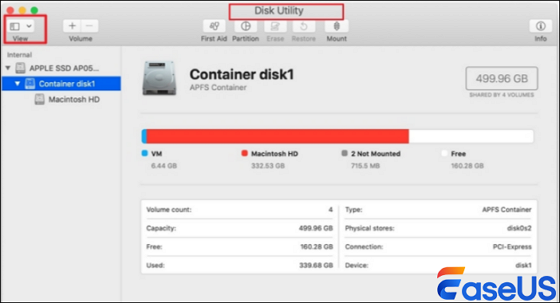
ขั้นตอนที่ 3 คลิกที่ "แสดงอุปกรณ์ทั้งหมด"
ขั้นตอนที่ 4 บนแถบด้านข้าง เลือกระดับเสียงและคลิกที่ "ปฐมพยาบาล"
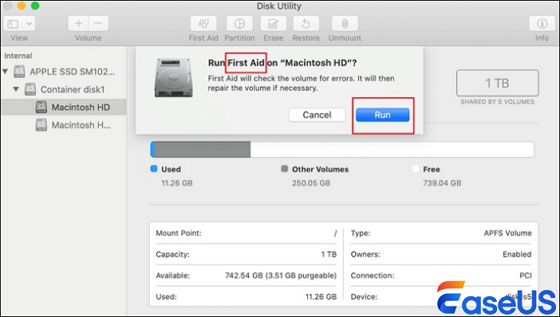
ขั้นตอนที่ 5 คลิก "เรียกใช้" และทำตามคำแนะนำบนหน้าจอ Mac ของคุณ จากนั้นกด "เสร็จสิ้น" เมื่อเสร็จสิ้น
ขั้นตอนที่ 6 เลือก "แสดงรายละเอียด"
ใช้ไดรฟ์หาก Disk Utility ของคุณระบุว่าใช้งานได้ปกติหรือได้รับการซ่อมแซมแล้ว หาก Disk Utility มีไฟล์ซ้ำกัน ไฟล์เหล่านั้นจะใช้พื้นที่มากหากแสดงอยู่ ทำให้เกิดปัญหาการซ้อนทับและอาจทำให้ไฟล์เสียหาย ดังนั้น ให้พิจารณาสร้างไฟล์ใหม่

วิธีการซ่อมแซมไฟล์วิดีโอที่เสียหายบน Mac
อ่านต่อเพื่อค้นพบวิธีแก้ไขปัญหาอย่างรวดเร็วด้วย EaseUS Fixo และเคล็ดลับเพิ่มเติมเพื่อปกป้องข้อมูลของคุณ อ่านเพิ่มเติม >>
เคล็ดลับพิเศษ: วิธีหลีกเลี่ยงไฟล์ MP3 ที่เสียหาย
แม้ว่าคุณจะสามารถซ่อมแซมไฟล์ MP3 ที่เสียหายได้ แต่การป้องกันไฟล์เหล่านั้นก็เป็นสิ่งสำคัญเพื่อหลีกเลี่ยงการหยุดชะงักบ่อยครั้งขณะใช้งานแอปพลิเคชัน การทำเช่นนี้จะช่วยประหยัดเวลา ทรัพยากร และพลังงานที่จำเป็นในการแก้ไขปัญหาไฟล์เสียหายทุกครั้งที่เกิดขึ้น
นอกจากนี้ คุณยังมีความเสี่ยงที่จะสูญเสียเพลงโปรดบางเพลง เนื่องจากการแก้ไขเพียงบางส่วนจะรับประกันได้ว่าคุณจะได้เพลงโปรดทั้งหมดครบถ้วน
| ✅ใช้โปรแกรมป้องกันไวรัส: | การโจมตีของมัลแวร์หรือไวรัสเป็นหนึ่งในสาเหตุสำคัญที่ทำให้ไฟล์ MP3 เสียหาย ดังนั้น การติดตั้งโปรแกรมป้องกันไวรัสใน Mac ของคุณจึงเป็นสิ่งสำคัญเพื่อป้องกันปัญหานี้ |
| ✅หลีกเลี่ยงการปิดระบบโดยไม่คาดคิด | การปิดระบบโดยไม่คาดคิดอาจเกิดจากเครือข่ายหรือไฟฟ้าขัดข้อง เพื่อป้องกันความเสียหาย โปรดตรวจสอบให้แน่ใจว่าเครือข่ายของคุณเสถียรเมื่อใช้แอปพลิเคชัน MP3 แม้ว่าการควบคุมไฟดับอาจเป็นเรื่องยาก แต่ควรตรวจสอบให้แน่ใจว่า Mac ของคุณมีไฟสำรอง |
| ✅ใช้ไฟล์ต้นฉบับที่เหมาะสม | ตรวจสอบให้แน่ใจว่าคุณได้ดึงข้อมูลเพลงมาจากไฟล์ต้นทางที่ถูกต้อง และกระบวนการถ่ายโอนหรือดาวน์โหลดของคุณถูกต้อง เพื่อหลีกเลี่ยงการบิดเบือนจนทำให้ไฟล์เสียหาย |
| ✅ความเข้ากันได้ | เพื่อป้องกันการเสียหาย โปรดตรวจสอบให้แน่ใจว่ารูปแบบไฟล์เสียงของคุณเข้ากันได้กับเครื่องเล่นสื่อ MP3 ของคุณ หากไม่เป็นเช่นนั้น ให้พิจารณาใช้เครื่องเล่นสื่ออื่น |
เกี่ยวกับไฟล์ MP3 ที่เสียหายบน Mac
MP3 เป็นรูปแบบดิจิทัลยอดนิยมที่ให้คุณฟังเพลงโปรดของคุณได้ ปัญหาเกิดขึ้นเมื่อไฟล์เสียหายเนื่องจากระบบปิดตัวลงกะทันหัน ก่อให้เกิดปัญหาใหญ่หลวงแก่คุณ
เนื่องจากความสับสนฉับพลัน คุณอาจสงสัยว่าจะซ่อมแซมไฟล์ MP3 เพื่อกู้คืนเพลงที่เล่นไม่ได้ได้อย่างไร แต่จำไว้ว่า การแก้ไขปัญหาเฉพาะหน้าด้วยสาเหตุเฉพาะหน้านั้นง่ายกว่า
แล้วอะไรคือสาเหตุของไฟล์ MP3 ที่เสียหายล่ะ คุณถาม? มีหลายสาเหตุที่เป็นไปได้ และนี่คือตัวอย่างบางส่วน:
- 🦠การโจมตีด้วยมัลแวร์: ไฟล์ MP3 ของคุณอาจเผชิญกับการโจมตีของมัลแวร์หรือไวรัส ทำให้เกิดความเสียหาย
- ✍️การตัดต่อแบบฝืนๆ: บางครั้งคุณอาจพยายามตัดต่อไฟล์เสียง MP3 ของคุณอย่างรุนแรงจนทำให้ไฟล์เสียหาย ซึ่งอาจเกิดจากความขัดแย้งของซอฟต์แวร์ โดยที่คุณพยายามรันสองโปรแกรมพร้อมกัน ในกรณีนี้ วิดีโออาจเล่นไม่ได้
- ↔️การถ่ายโอนไฟล์ที่ไม่เหมาะสม: การดาวน์โหลดหรือถ่ายโอนไฟล์จากแหล่งที่ไม่ถูกต้องอาจทำให้เกิดการบิดเบือน และส่งผลให้ไฟล์เสียหายได้
- 🔢ปัญหาเกี่ยวกับข้อมูลเมตา: นี่อาจเป็นสาเหตุหลักหากคุณพยายามเปลี่ยนส่วนหัวของไฟล์ ซึ่งทำให้ไฟล์ผิดเพี้ยนและไฟล์ MP3 ของคุณเสียหาย
คำถามที่พบบ่อยเกี่ยวกับการซ่อมแซมไฟล์ MP3 บน Mac
พิจารณาคำถามที่พบบ่อยและคำตอบต่อไปนี้เพื่อรับข้อมูลเชิงลึกเพิ่มเติม
1. ฉันจะแก้ไขข้อมูลเมตา MP3 บน Mac ได้อย่างไร
ทำตามขั้นตอนเหล่านี้เพื่อเปลี่ยนส่วนหัวของเพลง MP3 ของคุณ ดูวิธีการได้ที่นี่!
ขั้นตอนที่ 1. ไปที่ "เมนูไฟล์" บน Mac ของคุณ
ขั้นตอนที่ 2 เลือก "ข้อมูลไฟล์"
ขั้นตอนที่ 3 แก้ไขข้อมูลเมตาและกด "ตกลง" เพื่อบันทึกการเปลี่ยนแปลง
2. คุณสามารถแก้ไขไฟล์ mp3 บน Mac ได้หรือไม่?
ใช้ iTunes เพื่อแก้ไขไฟล์ MP3 บน Mac ของคุณ iTunes ช่วยให้คุณปรับแต่งไฟล์ MP3 ได้อย่างง่ายดาย นอกจากนี้ iTunes ยังเป็นหนึ่งในเครื่องมือที่สะดวกที่สุดบน Mac สำหรับการตัดต่อไฟล์เสียงอย่างง่ายดาย
บทสรุป
มีหลายวิธีที่จะช่วยให้คุณสามารถกู้คืนไฟล์ MP3 บน Mac เพื่อเล่นเพลงโปรดบน Mac ได้ทุกเช้า คลายความเบื่อหน่ายได้ อย่างไรก็ตาม คุณควรจำไว้ว่าวิธีการเหล่านี้ไม่ได้รับประกันว่าไฟล์ของคุณจะปลอดภัย ดังนั้น โปรดตรวจสอบให้แน่ใจว่าคุณได้รักษาความปลอดภัยของไฟล์ก่อนดำเนินการแก้ไข
ลองซ่อมแซมไฟล์ของคุณด้วยซอฟต์แวร์ที่มีประสิทธิภาพและทรงพลังอย่าง EaseUS Fixo Repair สำหรับ Mac ดูสิ เร็วกว่าและปลอดภัยกว่า ลองติดตั้งลงบน Mac ของคุณดูสิ
Was This Page Helpful?